티스토리 뷰
최근에 포토샵에 좋은 메뉴가 생겨서 소개를 드리려고 합니다. 그것은 바로 클릭 한번으로 사실적인 나무를 만들수 있는 Tree 메뉴입니다. 필터 메뉴의 렌더 메뉴에 추가되어서 겉으로 봐서는 모르고 지나치셨던 분들도 많으실 겁니다.
(포토샵 구버젼에서는 없습니다. 저는 회사에서 CC를 사용하기때문에…)
저도 우연히 알게 되서 한번 해 보았는데 생각보다 괜찮은 기능이어서 강추합니다. 이미지특수효과를 주로 다루는 필터 메뉴에 있는데 필터라기보다는 라이브러리 성격이 강합니다.
단지설계나 도시계획 그래픽 작업 시 아웃테리어에 적용하면 좋을 것 같습니다. 물로 이미지합성에도 좋겠지요. ^^ 생각보다 사용법도 간단하고 직관적이어서 쉽게 적용할 수 있습니다. 각설하고 아래원본이미지의 넓은 잔디밭에 나무를 몇 그루 심어보도록 하겠습니다.

1. 새로운 레이어를 추가한 후 tree메뉴를 불러옵니다. [Filter > Render > Tree]

Base Tree Type에는 총 34개의 나무종류가 있는데 이 중에서 한 개를 선택할 수 있습니다. (각 리스트별로 섬네일형태가 있으니 참고하시면 될 듯 합니다.)
저는 원본이미지에 있는 여러나무들과 비슷해 보이는 ‘Chilean Cedar’라는 나무를 선택했습니다.
· Light Direction는 아침부터 저녁까지 태양의 위치를 설정할 수 있습니다.
· Leaves Amount는 앙상하거나 풍성해 보이는 나뭇잎의 수를 조절할 수 있습니다.
· Leaves Size는 나뭇잎의 크기이며 Branches Height는 나무 몸통의 키이고 Branches Thickness는 두께입니다.
그아래에는 나무의 형태를 랜덤하게 조절할 수 있는 옵션도 있습니다.
원본이미지에 있는 나무를 자세히 보시면서 아래 그림처럼 비슷한 유형의 나무가 되도록 조절한 후 OK를 눌러 줍니다.

2. 빈레이어에 나무가 하나 생성되었습니다.
비슷하게 한다고 해도 여전히 원본이미지와 약간의 이질감이 느껴집니다. 나무몸통이 너무 밝으므로 어둡게 처리해 줍니다.(레이어마스크 활용)
커브와 색상/채도 조정레이어를 이용해서 주변환경과 톤앤매너를 맞춰 줍니다. (레이어마스크 활용)
나무 밑부분에 약간의 그림자 효과를 추가해서 잔디와 자연스럽게 어울리도록 조정해 줍니다.

아래 이미지처럼 적당한 위치와 크기를 찾아 화면에 배치해줍니다. (여자 앞쪽에 있습니다. )

3. 비슷한 반복 작업으로 나무를 더 추가해 줍니다. 너무 비슷한 나무만 있으면 밋밋해 보일 수 있으므로 이번에는 다른형태의 나무를 추가해 보았습니다.
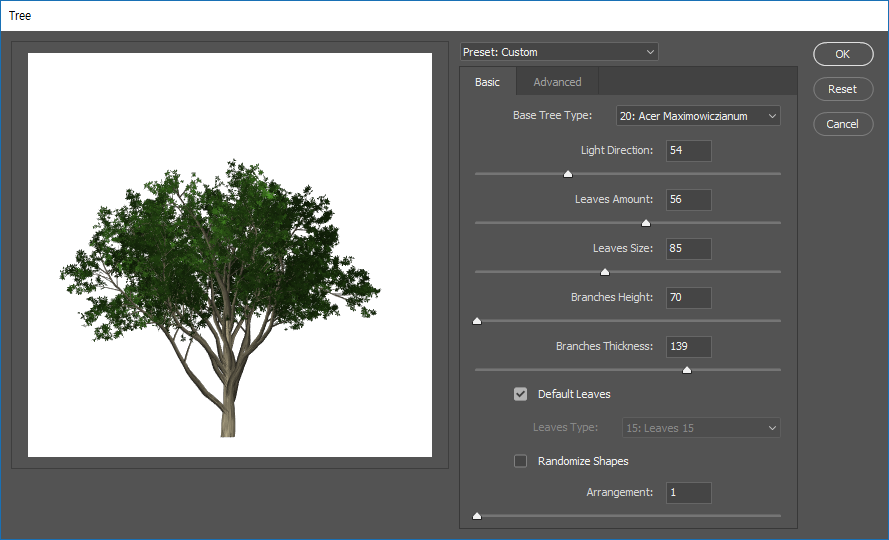
4. 2번처럼 다양한 조정레이어를 적용해 준 후 좌하단에 배치해 보았습니다.

5. 이번에는 크고 늘씬한 소나무를 추가해 보았습니다.

6. 조정레이어를 적용해 주고 그림자 효과도 추가했습니다. 나무 밑둥이 잔디와 너무 구분되어 보여서 잔디로 나무 밑둥을 살짝 가려보았습니다. 나무가 잘 심어졌나요?^^

나무를 몇 그루 더 추가한 후 약간의 보정으로 마무리 하였습니다.

누끼가 따져 있는 나무를 구하기 어려워서 3D에서 가져온 적도 있었는데 이젠 그런 고생을 할 필요가 없어졌네요. 적어도 컴퓨터 작업에서는 아는 것이 힘입니다. 많이 배우시고 공부하셔서 포토샵 장인이 되시길 바랍니다.^^
감사합니다~
'포토샵 강의,강좌,스터디' 카테고리의 다른 글
| 포토샵에서 잔디 합성하기 01 (0) | 2019.08.26 |
|---|---|
| 포토샵으로 불꽃 효과 만들기 – Flame (0) | 2019.07.30 |
| 포토샵에 타블렛 없이 캘리 그리기(stroke path) (0) | 2019.06.24 |
| 포토샵 비트맵 이미지에서 벡터 추출하기02 (0) | 2019.06.20 |
| 포토샵 비트맵 이미지에서 벡터 추출하기01 (0) | 2019.06.18 |
